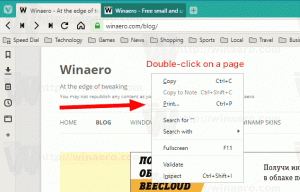Windows 10'da Diski veya Bölümü Salt Okunur Yapın
Önceki makalelerden birinde, nasıl yapılacağını anlattım. yazmaya karşı korumalı çıkarılabilir USB sürücüleri. Bugün, üçüncü taraf araçları kullanmadan belirli bir çıkarılabilir olmayan disk bölümünü veya tüm disk sürücüsünü nasıl koruyacağımızı göreceğiz.
Reklamcılık
Bir diski yazmaya karşı korumalı yapmak için birçok neden vardır. Bazı ortamlarda ek bir güvenlik seçeneği olarak faydalı olabilir. Bir sürücü veya bölüm için yazma korumasını etkinleştirdiğinizde, salt okunur hale gelir. Nasıl yapılabileceğini görelim.
Windows 10'da bir diski salt okunur yapmak için, aşağıdakileri yapın.
- bir açın yükseltilmiş komut istemi.

- Yazın veya kopyala-yapıştır disk bölümü ve basın Girmek anahtar. Bu DiskPart'ı başlatacak. DiskPart, Windows 10 ile birlikte gelen bir metin modu komut yorumlayıcısıdır. Bu araç, komut dosyaları veya komut isteminde doğrudan giriş kullanarak nesneleri (diskler, bölümler veya birimler) yönetmenize olanak tanır.
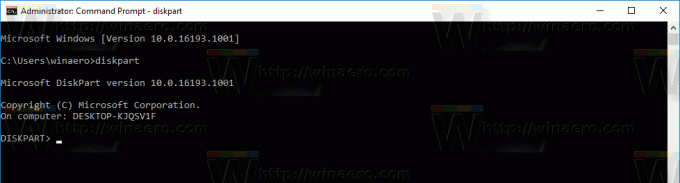
- DiskPart'ta aşağıdaki komutu yazın
liste diski
Çıktıda, salt okunur yapmak üzere olduğunuz diski görün.

- Gerekli diske devam etmek için onu "seçmeniz" gerekir.
Aşağıdaki komutta, önceki komuttan aldığınız disk numarasını kullanın.DISK_NUMBER diskini seç
Örneğin, 1 numaralı diske ihtiyacım var.

- Tüm diski salt okunur yapmak için aşağıdaki komutu yazın:
öznitelikler disk seti salt okunur
Diskteki tüm bölümler salt okunur olacaktır.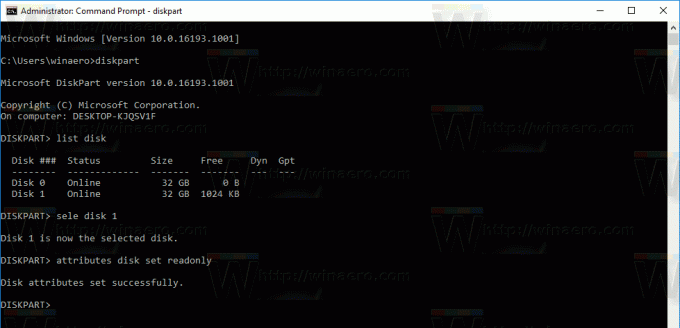
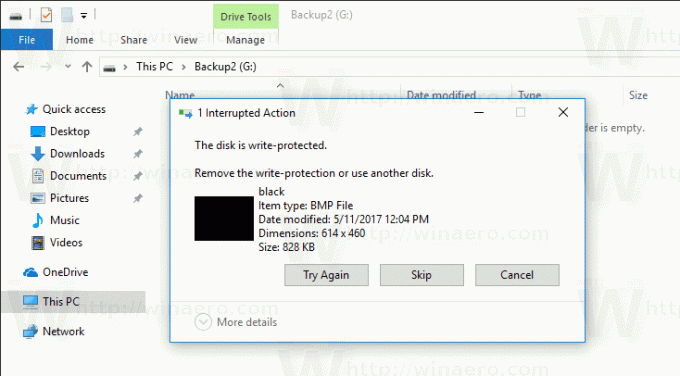
geri alma komutu
öznitelikler diski salt okunur olarak temizle
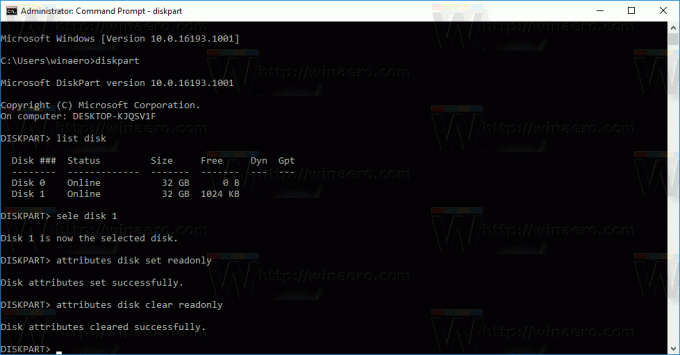
Windows 10'da bir bölümü salt okunur yapmak için, aşağıdakileri yapın.
- bir açın yükseltilmiş komut istemi.

- Yazın veya kopyala-yapıştır disk bölümü ve basın Girmek anahtar.
- Belirli bir bölümü bulmak için şunu yazın
liste hacmi

- Aşağıdaki komutu yazarak gerekli birimi "seçin":
VOLUME_NUMBER cilt seçin
Birim numarasını önceki komuttan aldığınız bir sayı ile değiştirin.

- Aşağıdaki komutu kullanarak salt okunur yapın
öznitelikler birim kümesi salt okunur

Belirtilen birim salt okunur olacaktır.
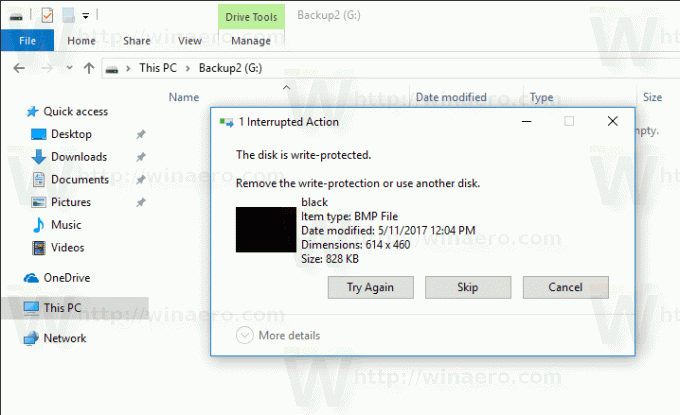
Geri alma komutu şudur:
öznitelikler hacim net salt okunur
Bu kadar.